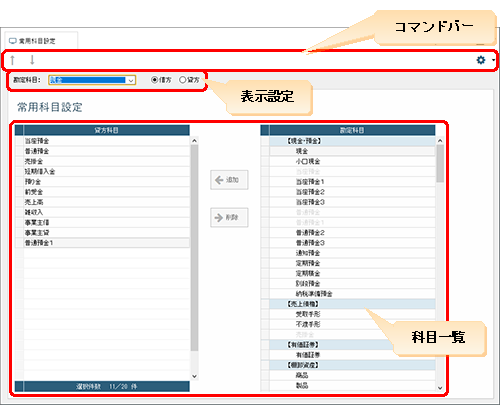
常用科目に関する設定は、[常用科目設定]ウィンドウで行います。
[常用科目設定]ウィンドウを表示するには、ナビゲーションバーの分類[メニュー]から、[設定]→[常用科目設定]をクリックします。
●[常用科目設定]ウィンドウ
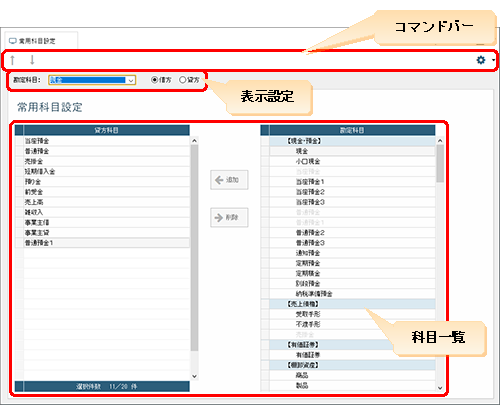
●コマンドバー
|
ボタン |
概要 |
||||||
|
[↑](上へ移動) [↓](下へ移動) |
常用科目一覧(左の一覧)で選択中の常用科目の表示位置を、1行上または1行下に移動します。 |
||||||
|
|
クリックすると、次のボタンが表示されます。
勘定科目を選択する一覧の常用科目の表示/非表示を切り替えます。
入力した仕訳をもとに常用科目を自動設定する「自動学習機能」の有効/無効を設定します。 |
●表示設定
|
項目 |
概要 |
|
[勘定科目] |
常用科目を設定する勘定科目を選択します。「不明勘定」「複合」は選択できません。 |
|
[借方] [貸方] |
常用科目を設定する勘定科目の貸借を選択します。たとえば、帳簿の借方科目で「現金」選択時に、貸方科目の一覧に表示させたい常用科目を設定する場合は、[借方]を選択します。 |
●科目一覧
|
項目 |
概要 |
|
|
常用科目一覧 (左の一覧) |
(行セレクタ) |
クリックすると行を選択できます。ドラッグすると、複数の行を選択できます。[Ctrl]キーを押しながらクリックすると、離れた行を複数選択できます。 |
|
[貸方科目] [借方科目] |
[勘定科目]の常用科目が表示されます。[借方]選択時は貸方の常用科目が表示され、[貸方]選択時は借方の常用科目が表示されます。伴い、列見出しの名称が、[貸方科目]または[借方科目]に変わります。 |
|
|
[選択件数] |
「設定済みの常用科目の件数/20」が表示されます。「20」は最大設定件数です。 |
|
|
候補一覧 (右の一覧) |
(行セレクタ) |
クリックすると行を選択できます。ドラッグすると、複数の行を選択できます。[Ctrl]キーを押しながらクリックすると、離れた行を複数選択できます。 |
|
[勘定科目] |
常用科目候補の勘定科目が表示されます。 ここには、[科目設定]ウィンドウで確認できる勘定科目が表示されます(「不明勘定」「複合」は非表示になります)。常用科目として設定済みの勘定科目は灰字で表示され、未設定の勘定科目は黒字で表示されます。 |
|
|
[追加]ボタン |
候補一覧(右の一覧)で選択した勘定科目を、常用科目として設定します。1つの勘定科目につき、貸借別に最大20件の設定が可能です。 |
|
|
[削除]ボタン |
常用科目一覧(左の一覧)で選択した常用科目の設定を削除します。 |
|